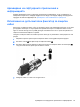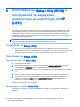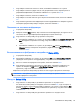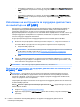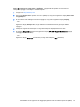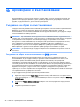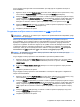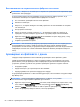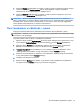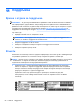User Guide - Ubuntu
Възстановяване на първоначалното фабрично състояние
ЗАБЕЛЕЖКА: Уверете се, че компютърът е свързан към променливотоково захранване, преди
да започнете тази процедура.
За да използвате образа за възстановяване на DVD дискове или USB устройство, за да
възстановите компютъра към първоначалното фабрично състояние:
1. Ако е възможно, архивирайте всички лични файлове.
2. Изключете компютъра.
3. Уверете се, че първият DVD диск или USB устройството за възстановяване са свързани
към компютъра.
4. Рестартирайте компютъра.
5. Когато системата се зареди, натиснете F9 , за да въведете избор на устройство за
зареждане, след което изберете устройството, съдържащо образ за възстановяване.
6. Щракнете върху Restore entire hard drive (Възстановяване на целия твърд диск), а след
това щракнете върху Continue (Продължаване).
7. Следвайте указанията на екрана.
ЗАБЕЛЕЖКА: Ако не можете да заредите (стартирате) компютъра и не сте създали диск за
възстановяване на системата, трябва да закупите DVD диска
Ubuntu Operating System
(Операционна система Ubuntu), за да преинсталирате операционната система. За допълнителна
информация за контакт вж. книжката
Worldwide Telephone Numbers
(Телефонни номера по
света
).
Архивиране на файловете с данни
Софтуерът Deja Dup Restore Tool ви позволява да архивирате своите файлове с данни.
Трябва да архивирате файловете с данни по редовен график, за да поддържате актуален
архив
. Можете ръчно да архивирате своята информация на допълнително външно дисково
устройство, мрежово устройство или дискове. Архивирайте данните в следните моменти:
●
По редовен график
●
Преди компютърът да се ремонтира или възстановява
●
Преди да добавяте или променяте хардуер или софтуер
За да архивирате файловете от своята начална директория, като използвате инструмента Deja
Dup Backup Tool:
ЗАБЕЛЕЖКА: Преди да архивирате информацията, се уверете, че се указали
местоположение, където архивните файлове да се запишат.
1. Щракнете върху иконата System menu (Системно меню) най-вдясно на горния панел, след
което изберете
System Settings (Системни настройки) > иконата Backup (Архивиране).
2. Изберете Folders (Папки) от панела от лявата страна на прозореца, а под Folders to back up
(Папки за архивиране) изберете папките, които ще архивирате.
50
Глава 10 Архивиране и възстановяване